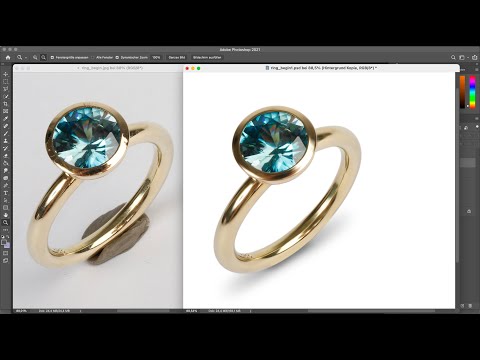
Inhalt
Halsketten, Armbänder und Ringe in Fotografien sollten das Licht einfangen, insbesondere wenn diese Schmuckstücke im Fokus der Fotografie stehen. Diese Elemente wirken jedoch auf Fotos, die nicht ausreichend beleuchtet sind, oft langweilig. Sie können das Licht jedoch mit dem Photoshop-Werkzeug "Paintbrush" (Pinsel) hervorheben, um die Hervorhebung des Bildes zu verbessern. Eine weitere Option ist der Filter "Lens Flare" (Blitzreflex), der Lichtpunkte erzeugt, die der Brillanz des Schmucks ähneln.
Anweisungen

-
Wählen Sie "Datei", klicken Sie auf "Öffnen", wählen Sie das Foto mit dem Juwel aus, das hervorgehoben werden soll, und klicken Sie erneut auf "Öffnen".
-
Klicken Sie auf die Hintergrundebene und ziehen Sie sie auf das Symbol für die neue Ebene, um das Bild zu duplizieren.
-
Gehen Sie zu "Datei", "Speichern unter" und speichern Sie die Datei unter einem neuen Namen.
Dateikonfiguration
-
Klicken Sie auf das Symbol "Neue Ebene" und ändern Sie den Mischmodus von "Normal" in "Überlagerung".
-
Klicken Sie im Bereich "Werkzeuge" auf das Symbol "Pinsel".
-
Wählen Sie in der Optionsleiste einen runden, weichkantigen Pinsel. Ändern Sie die Größe des Pinsels so, dass er der gewünschten Helligkeitsgröße entspricht.
-
Drücken Sie "D" auf der Tastatur, um die Grundfarben für Schwarz und Weiß zu ändern, und drücken Sie "X", um eine weiße Hintergrundfarbe zu erstellen.
-
Klicken Sie auf das Bildjuwel, um die Glitzer hinzuzufügen. Folgen Sie dem natürlichen Licht des Fotos und verwenden Sie "Paintbrush", um die vorhandenen Highlights zu erhöhen.
-
Wählen Sie "Filter", "Unschärfe" und "Gaußsche Unschärfe". Stellen Sie den Unschärfeschieber "Radius" auf einen Wert ein, der die Kanten der hervorgehobenen Lichter weicher macht. Klicken Sie auf "OK", wenn Sie die Änderungen abgeschlossen haben.
-
Klicken Sie auf die Deckkraft der Ebene und verringern Sie sie, wenn die Hervorhebungen sehr klar sind.
Pinsel
-
Klicken Sie in der erstellten Ebene "Hintergrund" auf Duplikat, um es auszuwählen.
-
Greifen Sie auf "Filter", "Rendern" (Finishing) und "Lens Flare" (Blitzreflex) zu.
-
Ändern Sie die Position "Licht", indem Sie auf das vorherige Fenster klicken und es verschieben.
-
Passen Sie die "Helligkeit" des "Lens Flare" an, indem Sie die Position des Schiebers ändern.
-
Wählen Sie einen "Linsentyp" für den Filter, von dem jeder einen anderen Reflexionstyp erzeugt.
-
Klicken Sie auf "OK", um den Filter auf das Bild anzuwenden.
-
Verringern Sie die Filterintensität, indem Sie die Deckkraft der Ebene verringern oder den "Füllmodus" ändern, um die Ebene unverändert anzuzeigen.
Flash-Reflexfilter
Wie
- Wählen Sie für ein Finish einen sternförmigen Pinsel und nicht eine Kante mit weichem Rand. Malen Sie die Fotos mit helleren Akzenten, um einen zusätzlichen Glanz zu erzeugen. Wenn Sie den Filter "Lens Flare" verwenden, müssen Sie möglicherweise verschiedene Objektivtypen ("Lens Types") ausprobieren, bis Sie das gewünschte Objekt gefunden haben. Drücken Sie nach dem Anwenden des Filters "Strg" und "Z", um die Änderungen rückgängig zu machen und den Filter mit einer anderen Konfiguration erneut anzuwenden.